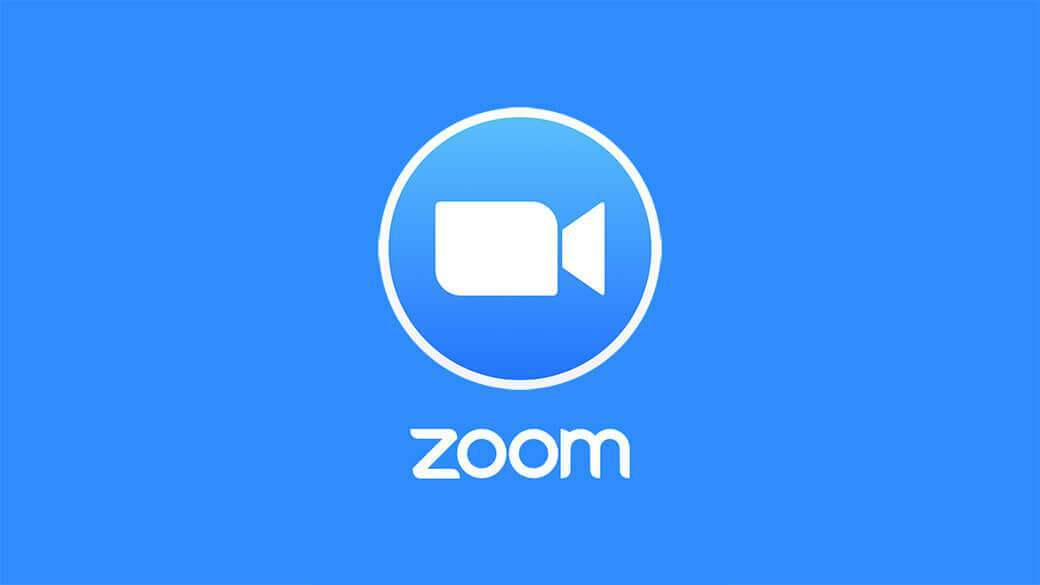
スマホでのzoomの登録方法、テレビ電話のお誘い方法を解説!
こんにちは!
エルハウス倉田です!
このコロナウイルスの影響が始まってから、お客様に
お家以外のことで相談をよくうけるようになりました。
子供を友達と一緒に勉強させてあげたいけどできる限りお家にいて欲しい。
父親に会いにいきたいが、感染のリスクを減らしたいので会いにいけない。
「G・Wなのに実家にも帰れないし友達とも会えない!」
この問題を解決するいいアプリなどありませんか?
という相談をうけるようになりました。
エルハウスでは、コロナの影響が出る前からWEB見学会や
WEB勉強会、WEBセミナーなどを開いていたので
このような相談をうけるようになったのだと思います。
特に、エルハウスのWEBを担当し、WEB見学会や、WEB個別相談を
導入した、僕のところに相談がやってきます。
このような悩みを抱えている人も多いと思いますので
今回、スマホでのzoomの登録方法、テレビ電話への招待方法を簡単に
まとめましたのでぜひ、WEBで人と接触できる方法があるということを
みなさんにも知って欲しいと思います。
スマホでzoomへの登録方法をご紹介
スマホやタブレットでzoomに登録しよう!
目次
- 1
- 2 zoomモバイルアプリをダウンロードしよう
- 3
- 4 STEP1 ZOOMアプリを入手しよう
- 5
- 6
- 7 STEP2 ZOOMアプリを確認しよう
- 8
- 9
- 10 STEP3 ZOOMアプリを開いてみよう
- 11
- 12
- 13 STEP4 サインアップ(登録)をしよう
- 14
- 15
- 16 STEP5 登録したメールアドレスにメールが届きます
- 17
- 18
- 19 STEP6 アカウント情報を登録しよう
- 20
- 21
- 22 STEP7 ZOOMに仲間を招待(スキップ可)
- 23
- 24
- 25 STEP8 登録完了です!
- 26
- 27
- 28 STEP9 テレビ電話をしたい人をZOOMに招待しよう
- 29
- 30
- 31 招待方法をご紹介
- 32
- 33
- 34 招待メールをご紹介
- 35
- 36
- 37 最後に・・・
- 38 追伸 パソコンが苦手な50代以上の方へ
zoomモバイルアプリをダウンロードしよう
iPhone,iPadの方はAppStoreから、Androidの方はGoogleplayからダウンロードをお願いします。
STEP1 ZOOMアプリを入手しよう
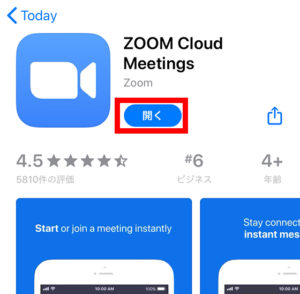 (iphoneの場合入手(Download form Google Play)ボタンをタップ。zoom アプリがインストールされます。
(iphoneの場合入手(Download form Google Play)ボタンをタップ。zoom アプリがインストールされます。
※appleIDのパスワードを入力、または指紋認証でインストール開始。
STEP2 ZOOMアプリを確認しよう
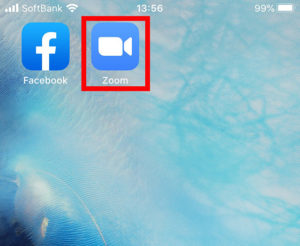 ダウンロードが終わったら、一旦ホームに戻りzoomのアイコンがホームに追加されているか確認します。(ここではアイコン表示の確認のみ)
ダウンロードが終わったら、一旦ホームに戻りzoomのアイコンがホームに追加されているか確認します。(ここではアイコン表示の確認のみ)
STEP3 ZOOMアプリを開いてみよう
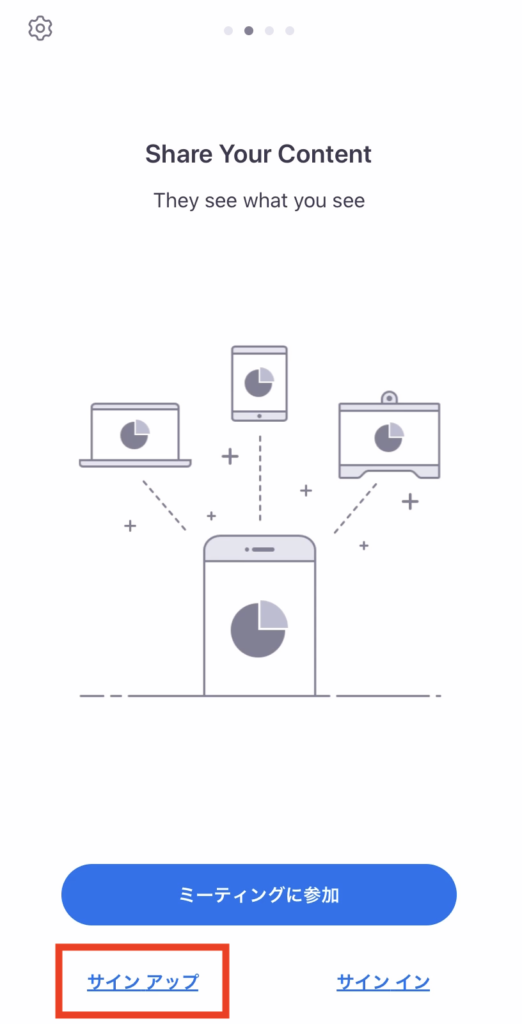 アプリ起動後の写真がこちらです。左下にあるサインアップをタップ。
アプリ起動後の写真がこちらです。左下にあるサインアップをタップ。
STEP4 サインアップ(登録)をしよう
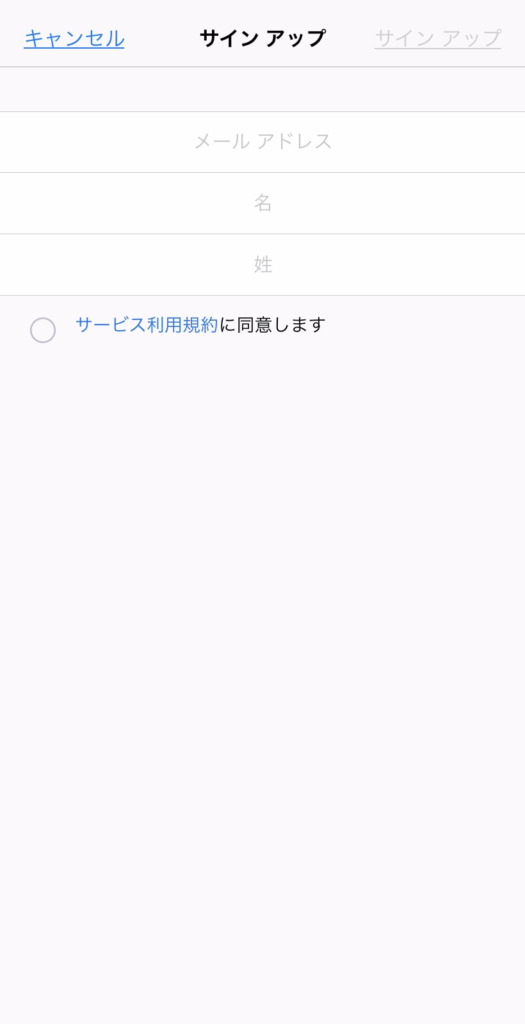 メールアドレス、名、性を記入。間違っていないか確認後、サービス利用規約を読み問題なければ同意し右上のサインアップをタップ。
メールアドレス、名、性を記入。間違っていないか確認後、サービス利用規約を読み問題なければ同意し右上のサインアップをタップ。
STEP5 登録したメールアドレスにメールが届きます
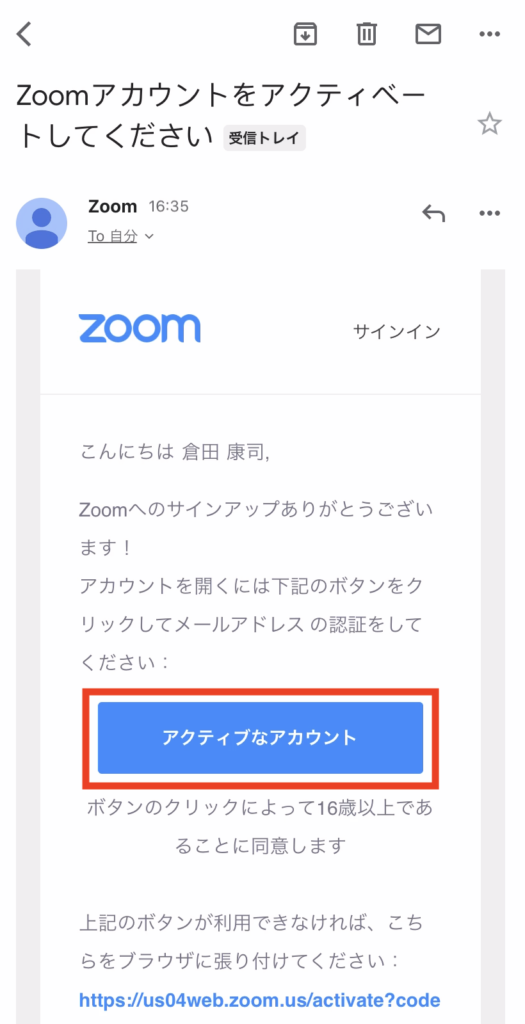 届いたメールを確認後、アクティブなアカウントをタップし認証をしてください。
届いたメールを確認後、アクティブなアカウントをタップし認証をしてください。
STEP6 アカウント情報を登録しよう
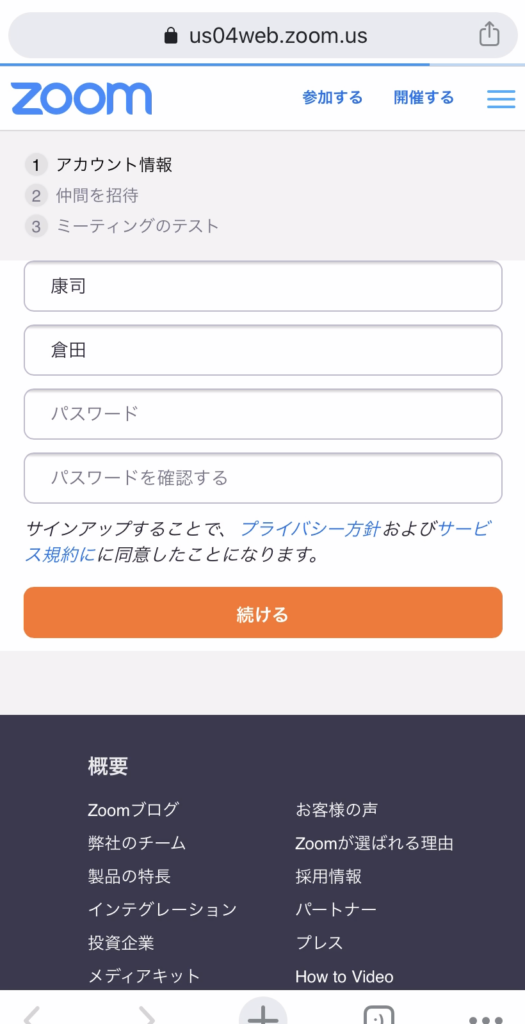 認証が終わったらアカウント情報を登録します。名前はサインアップの際に記入した名前が自動で入りますので、パスワードを記入して下さい。
認証が終わったらアカウント情報を登録します。名前はサインアップの際に記入した名前が自動で入りますので、パスワードを記入して下さい。
※パスワードの注意事項
・文字は8文字以上
・1つ以上の文字(a、b、c…)
・1つ以上の数字(1、2、3…)
・大文字と小文字の両方を含む
STEP7 ZOOMに仲間を招待(スキップ可)
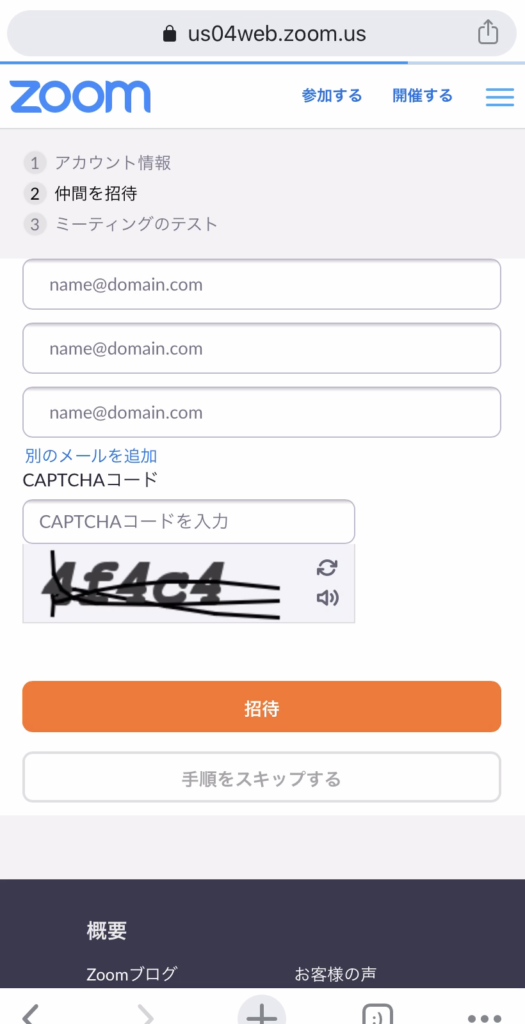 一緒にzoomに登録したい方や、zoomを紹介したい方がいれば、こちらの欄に招待したい方のメールアドレスを記入してください。記入後CAPTCHAコードを入力。
一緒にzoomに登録したい方や、zoomを紹介したい方がいれば、こちらの欄に招待したい方のメールアドレスを記入してください。記入後CAPTCHAコードを入力。
※招待をしない場合は、CAPTCHAコードの入力も不要です。手順をスキップしてください。
STEP8 登録完了です!
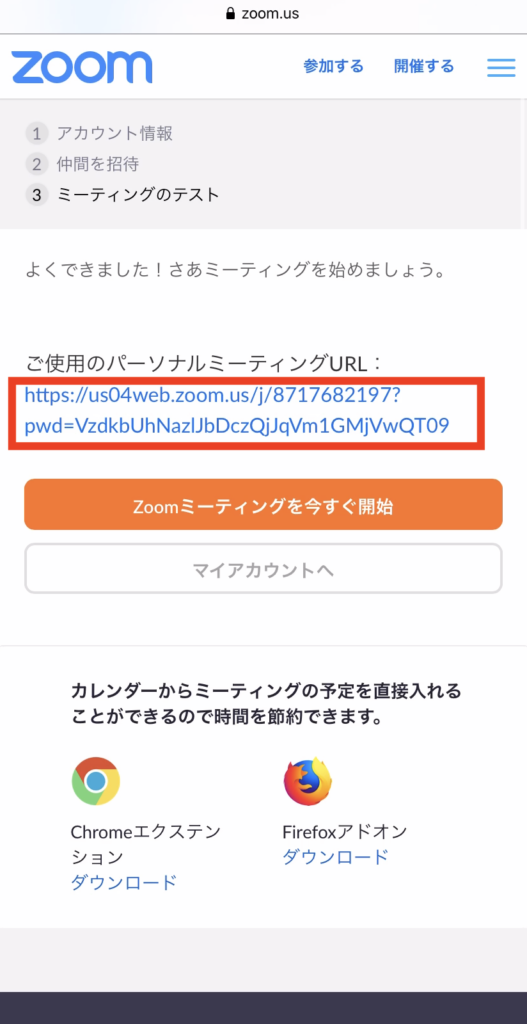 登録が完了しました!ご使用のパーソナルミーティングURLを送ることにより、相手とテレビ電話や音声通話ができるようになります。
登録が完了しました!ご使用のパーソナルミーティングURLを送ることにより、相手とテレビ電話や音声通話ができるようになります。
STEP9 テレビ電話をしたい人をZOOMに招待しよう
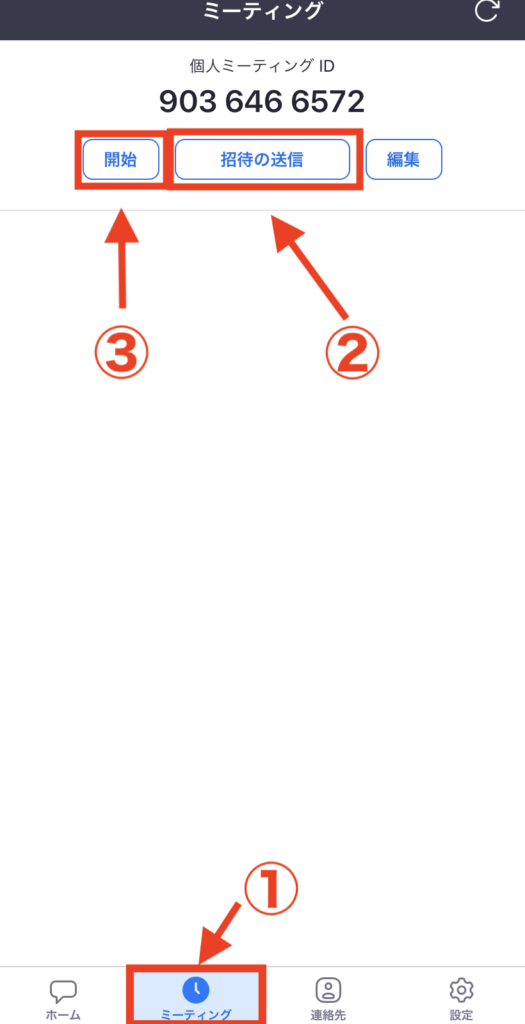 登録後、アプリを立ち上げたら、
登録後、アプリを立ち上げたら、
①のミーティングをタップ。
②の招待の送信をタップし、招待メールを送信後
③の開始をタップするだけです!
招待方法をご紹介
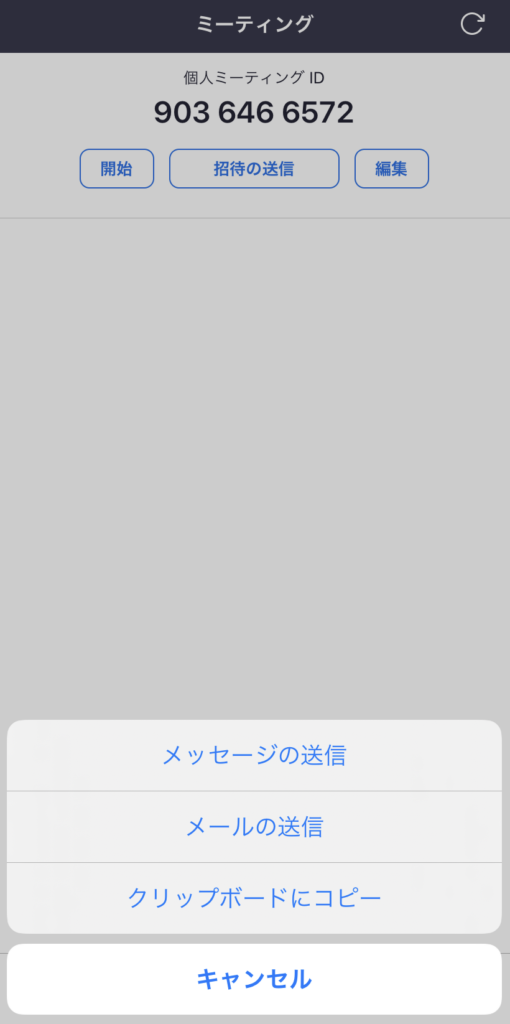 STEP10の②招待の送信をタップすると
STEP10の②招待の送信をタップすると
・メッセージの送信
・メールの送信
・クリップボードにコピー
の選択肢が出てきます。メッセージの送信ではSMSが起動し、メールの送信ではメールが起動します。起動したSMSやメールには、招待用のURLがすでに貼り付けられていますのでそのまま送信するだけです。
クリップボードにコピーをタップすると、招待用のURLがコピーされるのでチャットなどに貼り付けてお話ししたい相手を招待するだけです。
招待メールをご紹介
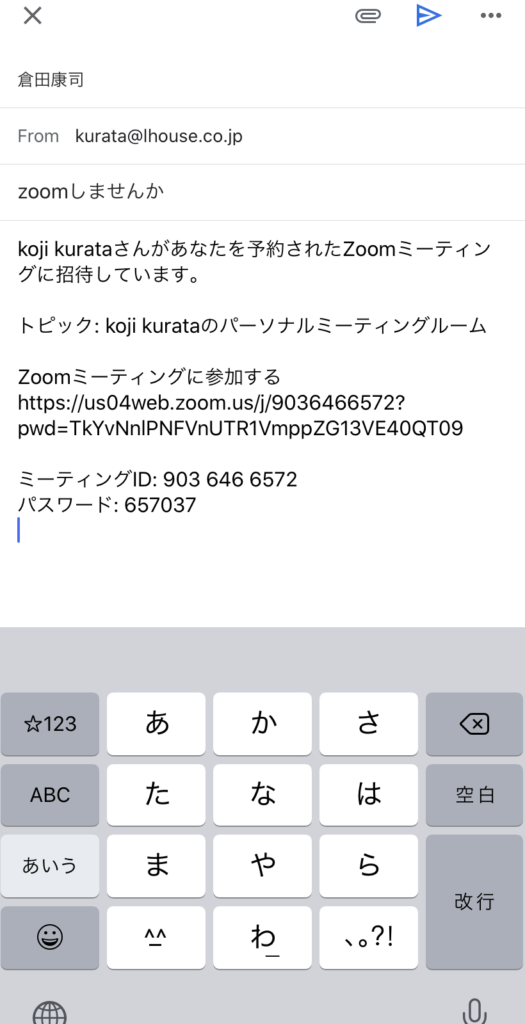 SMSやメールの送信をタップした場合、このような文章が自動で入力されます。このまま宛先を入力し送信すればOK!
SMSやメールの送信をタップした場合、このような文章が自動で入力されます。このまま宛先を入力し送信すればOK!
クリップボードにコピーも同じ文章がコピーされますので貼り付けてお送りください。
最後に・・・
以上が、zoomの登録方法、テレビ電話や音声通話への招待方法になります。このコロナの影響の中ですが、世の中が進んでいたこともあり、神は乗り越えられない壁はないという言葉を実感するようになりました。ぜひzoomを使用して、コロナに負けず多くの人と接触できる環境づくりを進めていただければと思います!
追伸 パソコンが苦手な50代以上の方へ
このページをご覧になっても、パソコンなどが苦手でよくわからない方も多いと思います。
よくわからないけどzoomを使って見たい!
zoomで遠方にいる家族とお話しをしたい!友達と話したい!
という方がいらっしゃいましたら、
諏訪市、茅野市、下諏訪町、岡谷市、塩尻市、松本市、安曇野市
にお住まいの50以上の方限定で、初期設定をしに僕がお伺いします!
交通費として一般の方は5000円
エルハウスのお家にお住まいの方は500円いただきます。
遠慮なさらずご連絡いただければと思います!
▼ご連絡はこちらまで
メールアドレス kurata@lhouse.co.jp
エルハウス本社 0266-71-2410
倉田 康司 宛






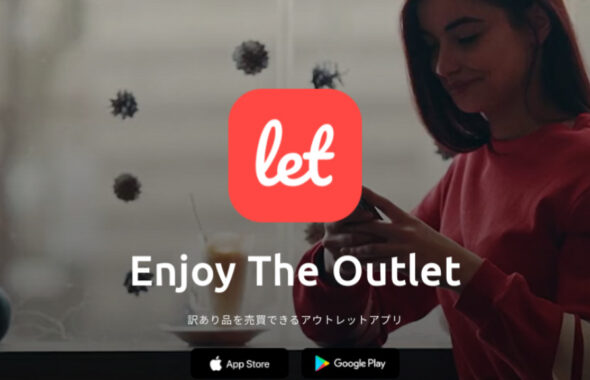





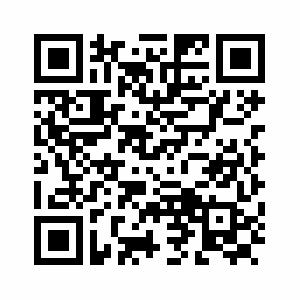
この記事へのコメントはありません。